PS调出草地女孩唯美艺术蓝色调
- 2021-04-29 21:15:58
- 来源/作者:互联网/佚名
- 己被围观次
素材图片主色为黄绿色,颜色稍微有点暗。处理的时候先把黄绿转为淡黄色;暗部多增加一点蓝色;然后降低饱和度得到初步的中性色;后期增加一点烟雾效果增加梦幻感即可,喜欢的
3、按Ctrl + Alt + 2 调出高光选区,创建纯色调整图层,颜色设置为淡黄色:#E1E2D4,确定后把图层不透明度改为:10%,效果如下图。这一步给图片高光部分增加淡黄色。

4、创建色相/饱和度调整图层,对全图,黄色进行调整,参数设置如图9,10,确定后用黑色画笔把人物脸部及肤色部分擦出来,效果如图11。这一步主要降低全图的饱和度。


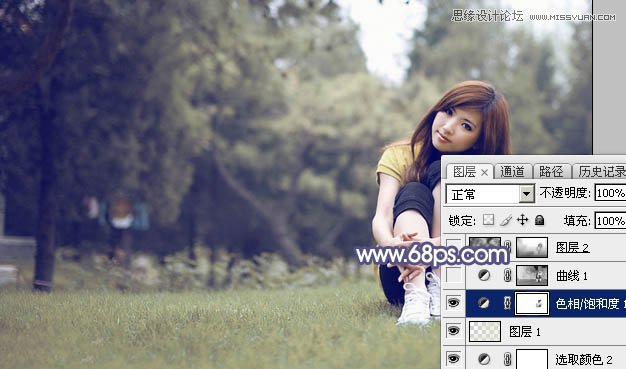
5、按Ctrl + Alt + 2 调出高光选区,按Ctrl + Shift + I 反选得到暗部选区,然后创建曲线调整图层,对RGB、红、绿、蓝通道进行调整,参数及效果如下图。这一步把图片暗部颜色加深,并增加蓝色。


6、新建一个图层,按字母键“D”把前,背景颜色恢复到默认的黑白,然后选择菜单:滤镜 > 渲染 > 云彩,确定后把混合模式改为“滤色”,添加图层蒙版,用黑色画笔把底部及局部过亮的部分擦出来,效果如下图。这一步给图片增加雾化效果。

7、创建色彩平衡调整图层,对阴影,高光进行调整,参数设置如图15,16,确定后把图层不透明度改为:50%,并按Ctrl + Alt + G 创建剪切蒙版,效果如图17。这一步给云彩暗部增加蓝色。



8、创建曲线调整图层,对RGB、绿、蓝通道进行调整,参数设置如图18 - 20,效果如图21。这一步主要给高光部分增加淡绿色。




9、新建一个图层,按Ctrl + Alt + Shift + E 盖印图层,选择菜单:滤镜 > 模糊 > 动感模糊,角度设置为-40度,距离设置为165,确定后把混合模式改为“柔光”,不透明度改为:40%,效果如下图。这一步把图片柔化处理。

*PSjia.COM 倾力出品,转载请注明来自PS家园网(www.psjia.com)
上一篇:PS制作唯美的古风人像艺术效果
下一篇:PS合成另类风格的婚纱照效果图








